 語音錄音對於捕捉講座、會議、想法、待辦事項列表等都非常方便。他們通常含有寶貴的資訊。不幸的是,就像其他類型的文件一樣,錄音檔可能因為使用者錯誤、病毒或其他原因意外被刪除。
語音錄音對於捕捉講座、會議、想法、待辦事項列表等都非常方便。他們通常含有寶貴的資訊。不幸的是,就像其他類型的文件一樣,錄音檔可能因為使用者錯誤、病毒或其他原因意外被刪除。
幸運地,有各種不同的技術可以幫助您恢復被刪除的語音錄音。這包括檢查您的回收站或垃圾資料夾,從備份中恢復,或使用資料恢復軟體。
在這份指南中,我們將討論所有從錄音機或手機恢復已刪除語音錄音的方法。
目錄
如何從數位語音錄音機中恢復已刪除的檔案
大多数数字语音录音机(DVRs)使用媒体传输协议(MTP)将数据传输到您的个人电脑。该协议防止您的电脑访问设备的实际文件系统。这反过来使得大多数数据恢复软件无法读取设备的内部存储器,丢失的文件不太可能被恢复。
所以除非你能初始化你的DVR内部存储以作为常规驱动器使用,你恢复语音记录文件的最佳机会将是使用数据恢复应用程序进行SD卡数据恢复。
選擇像是Disk Drill這樣的知名數據恢復軟體來滿足您的數據恢復需求。Disk Drill操作簡便,並支援Windows以及Mac OS系統。它幾乎可以掃描所有類型的文件,包括不同格式的語音記錄文件,如MP3、WAV、WMA等。
以下是Disk Drill其他一些便捷功能:
- Disk Drill 的免費試用版本提供最多 500 MB 的檔案恢復限制(適用於 Windows)。
- Disk Drill 可以在掃描前,對你的記憶卡進行位元至位元的映像複製。這種方法最適合用於故障或損壞的 SD 卡。
- 它可以預覽已掃描待恢復的檔案。這讓你檢查是否恢復的是正確的錄音。
- Disk Drill 能掃描並從幾乎所有數位語音錄製器材所使用的記憶卡中恢復數據,包括 Sandisk 和 Samsung 等品牌。
以下是一个简单快速的分步指南,指导您如何使用Disk Drill扫描您的存储设备,并在短时间内恢复被永久删除的记录:
- 下載 Disk Drill 從官方 Cleverfiles 網站開始。然後,按照安裝說明完成應用程式安裝。
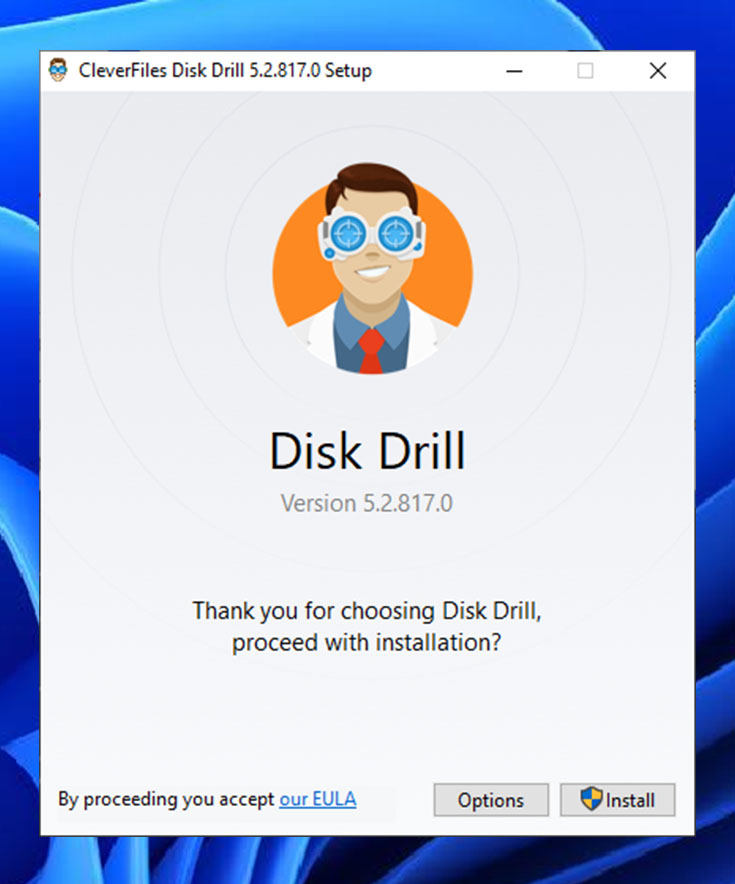
- 如果您尚未連接裝置或記憶卡到電腦,請現在連接。然後,開啟 Disk Drill 應用程式。為了提高從 SD 卡恢復已刪除語音記錄的機會,最好立即停止使用記憶卡並將其連接到電腦。
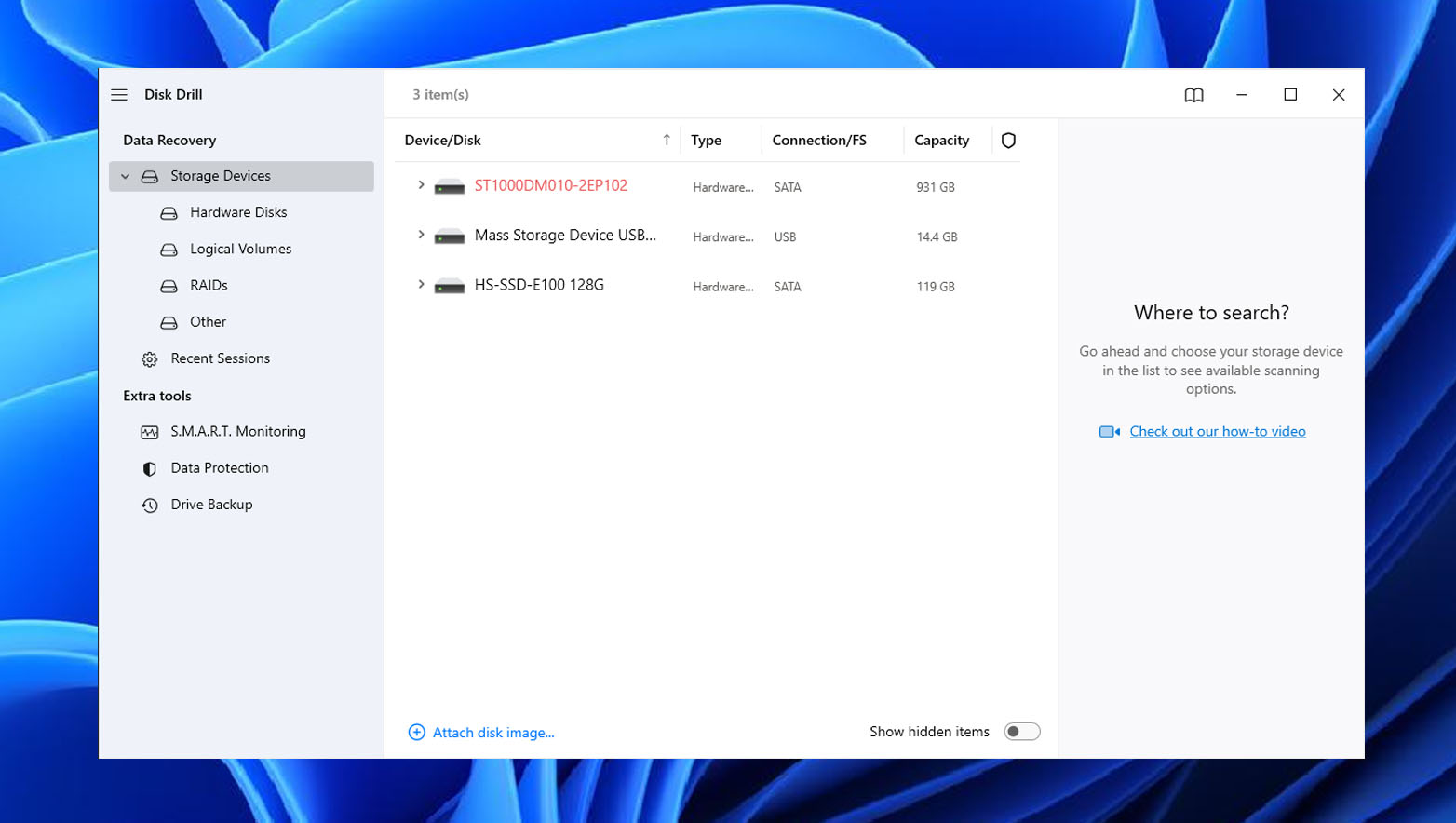
- 在應用程式的主畫面上,您可以看到可用於數據恢復的裝置列表。選擇您希望掃描的記憶卡或裝置。然後,選擇搜尋丟失的數據以繼續。
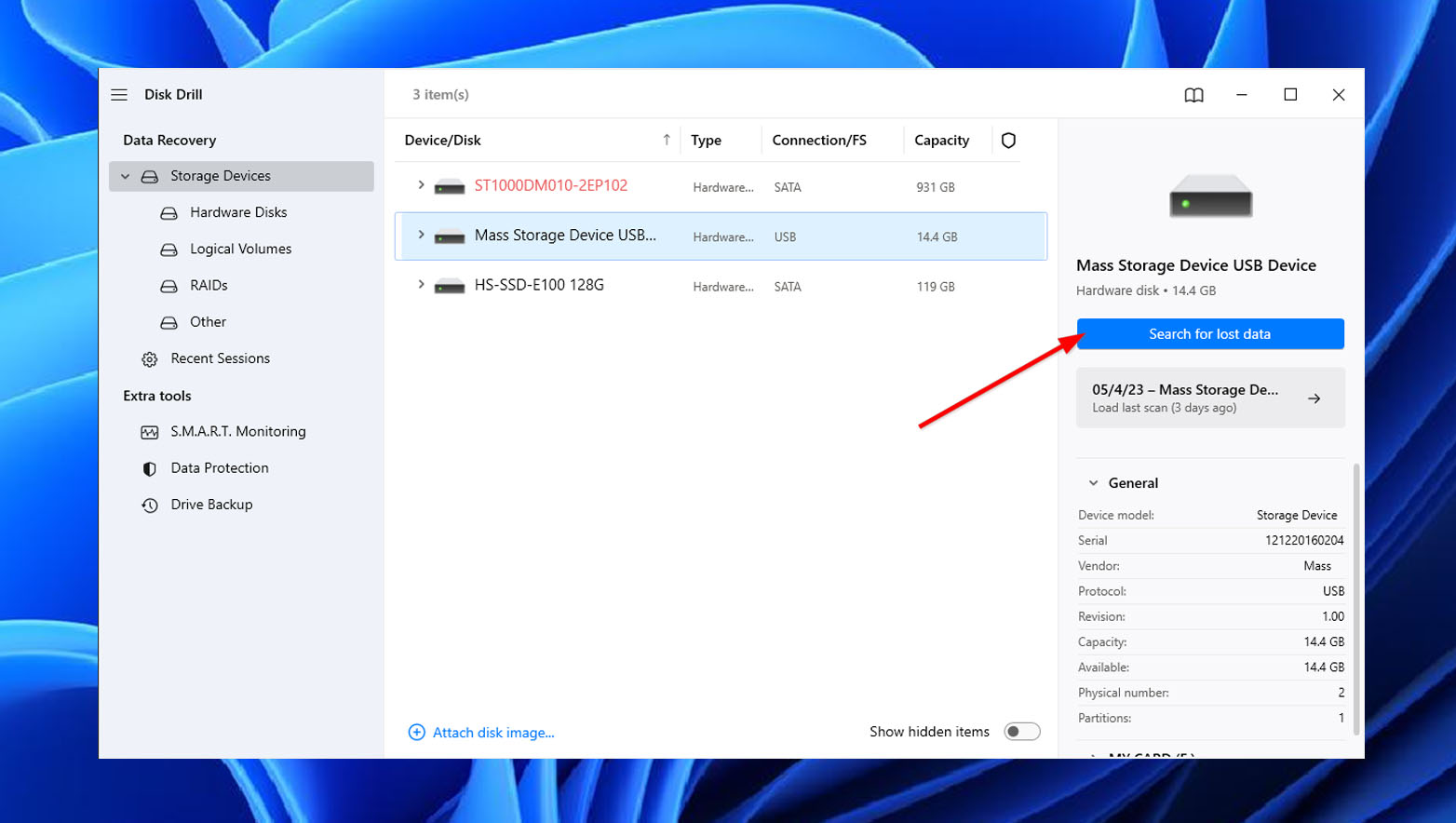
- 之後,Disk Drill 將開始掃描您丟失的錄音。請注意,掃描的長度取決於您儲存裝置的容量。軟體將實時列出已掃描的文件,因此即使掃描尚未完成也可以檢查它們。只需點擊音頻圖標即可查看掃描的項目。如果您想等到處理完成,則跳到下一步。
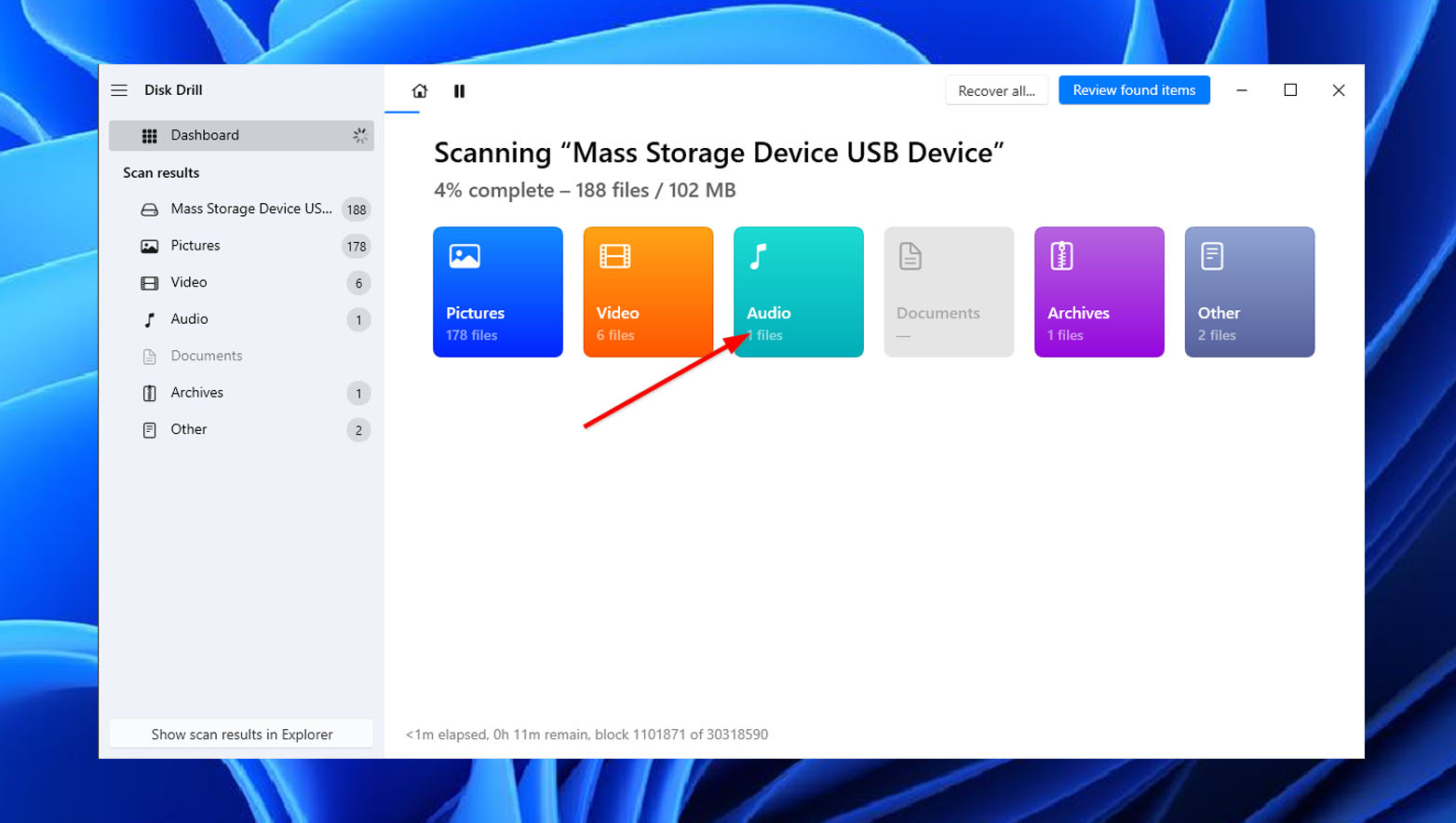
- 一旦掃描完成,點擊右上角的檢視發現的項目以瀏覽掃描結果。
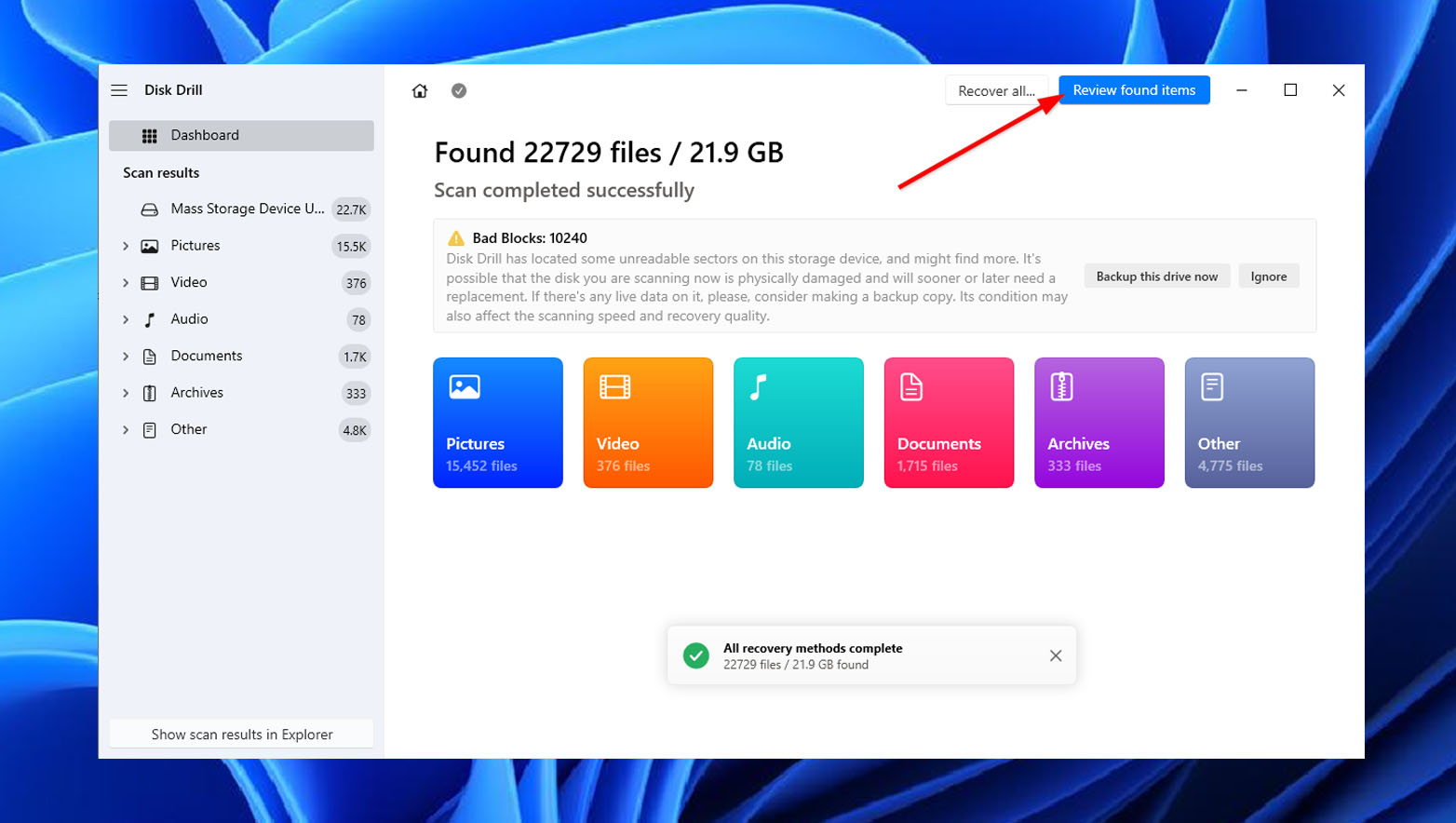
- 點擊後,您將被重定向到結果部分。從這裡,您可以選擇音頻標籤以便按音頻格式過濾找到的檔案,方便選擇。一旦您選擇了錄音,點擊螢幕右下角的恢復。
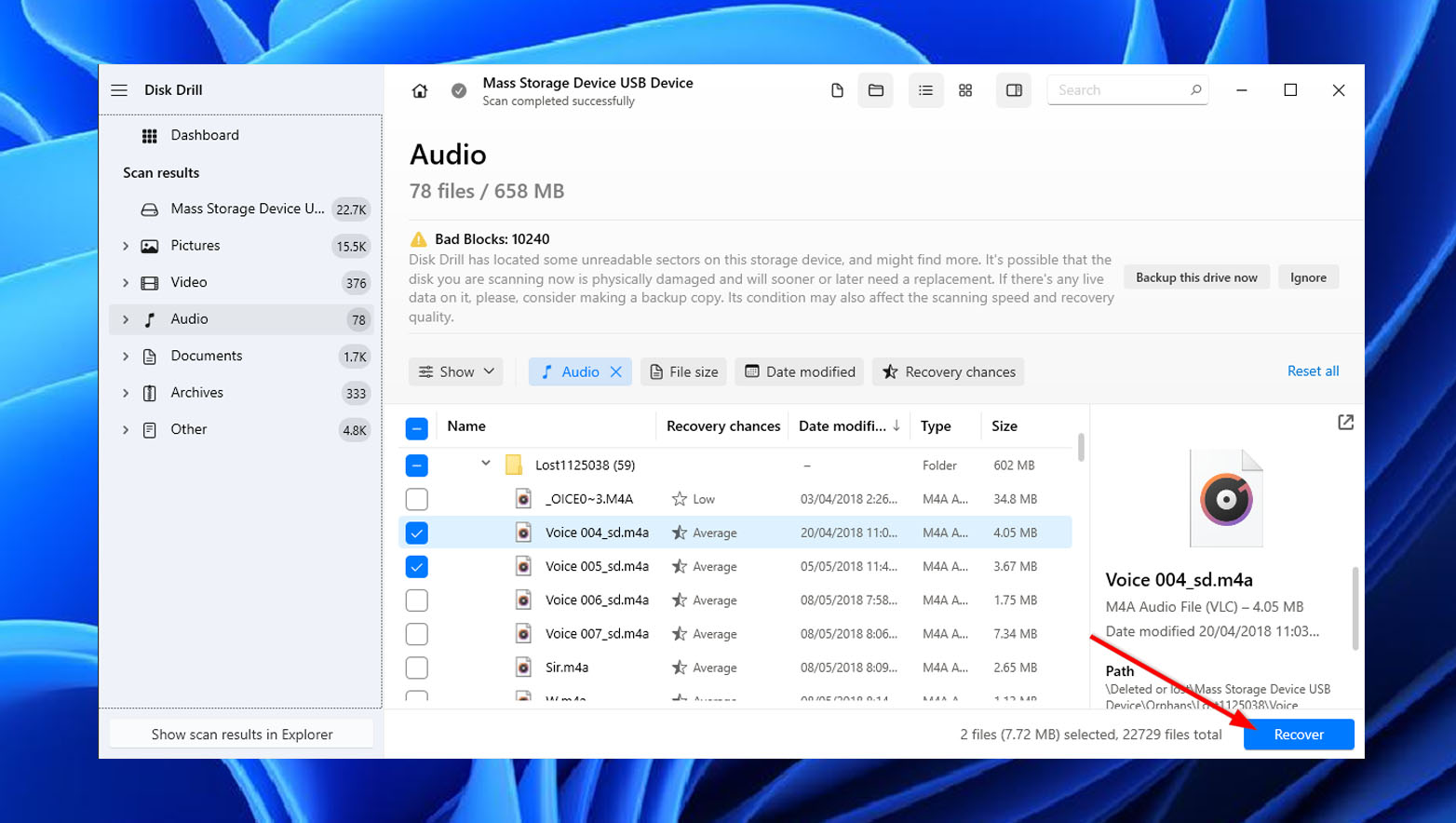
- 接著,從出現的窗口選擇您已恢復檔案的儲存目標位置,並點擊 下一步。請注意您應該選擇不同於您正在嘗試恢復的裝置的另一儲存裝置。之後,Disk Drill 將開始恢復您的檔案並將它們放在您指定的位置。
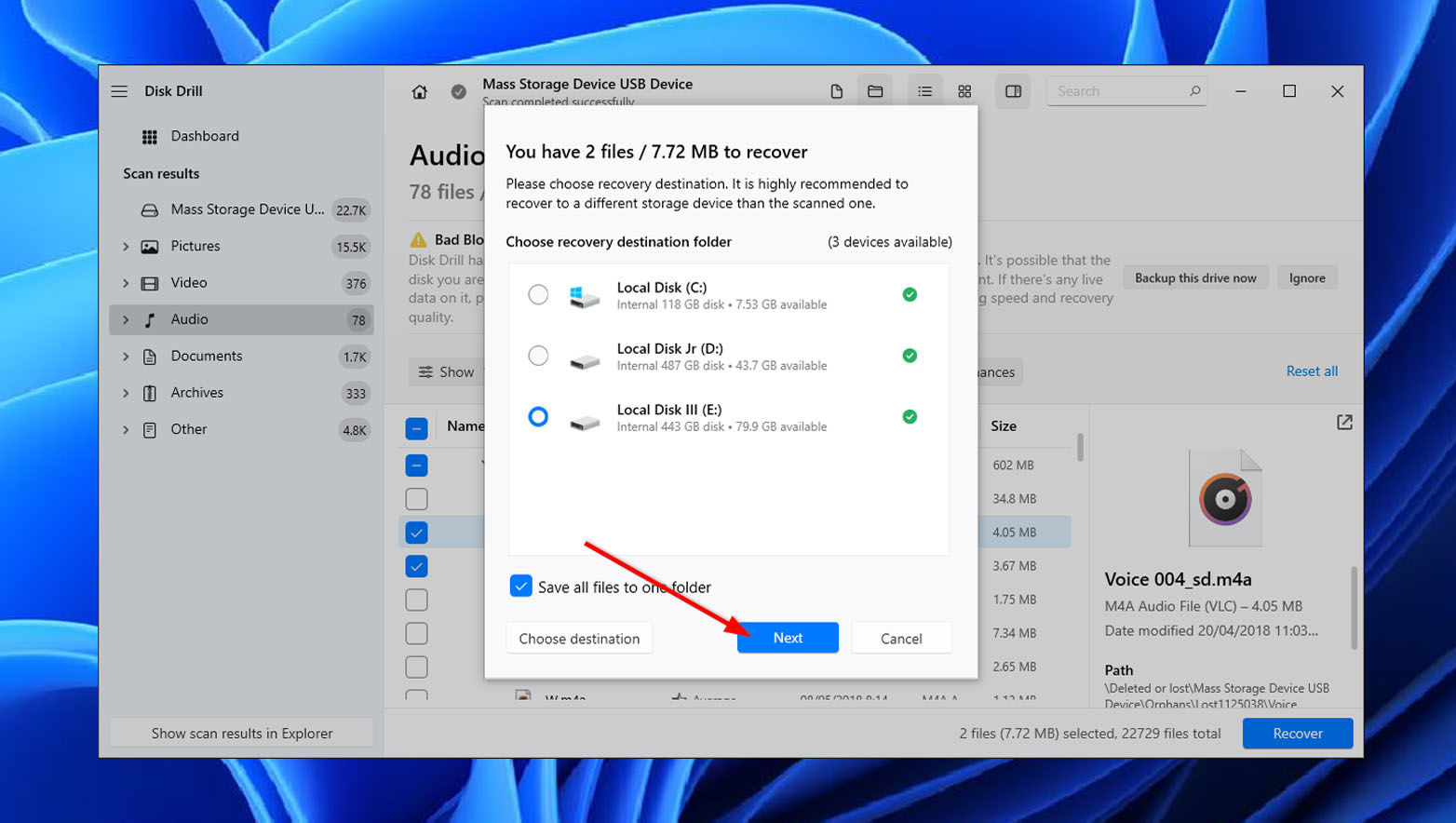
- 最後,當數據恢復成功時,完成訊息將出現。點擊在檔案總管中顯示已恢復的檔案以檢查您恢復的檔案。
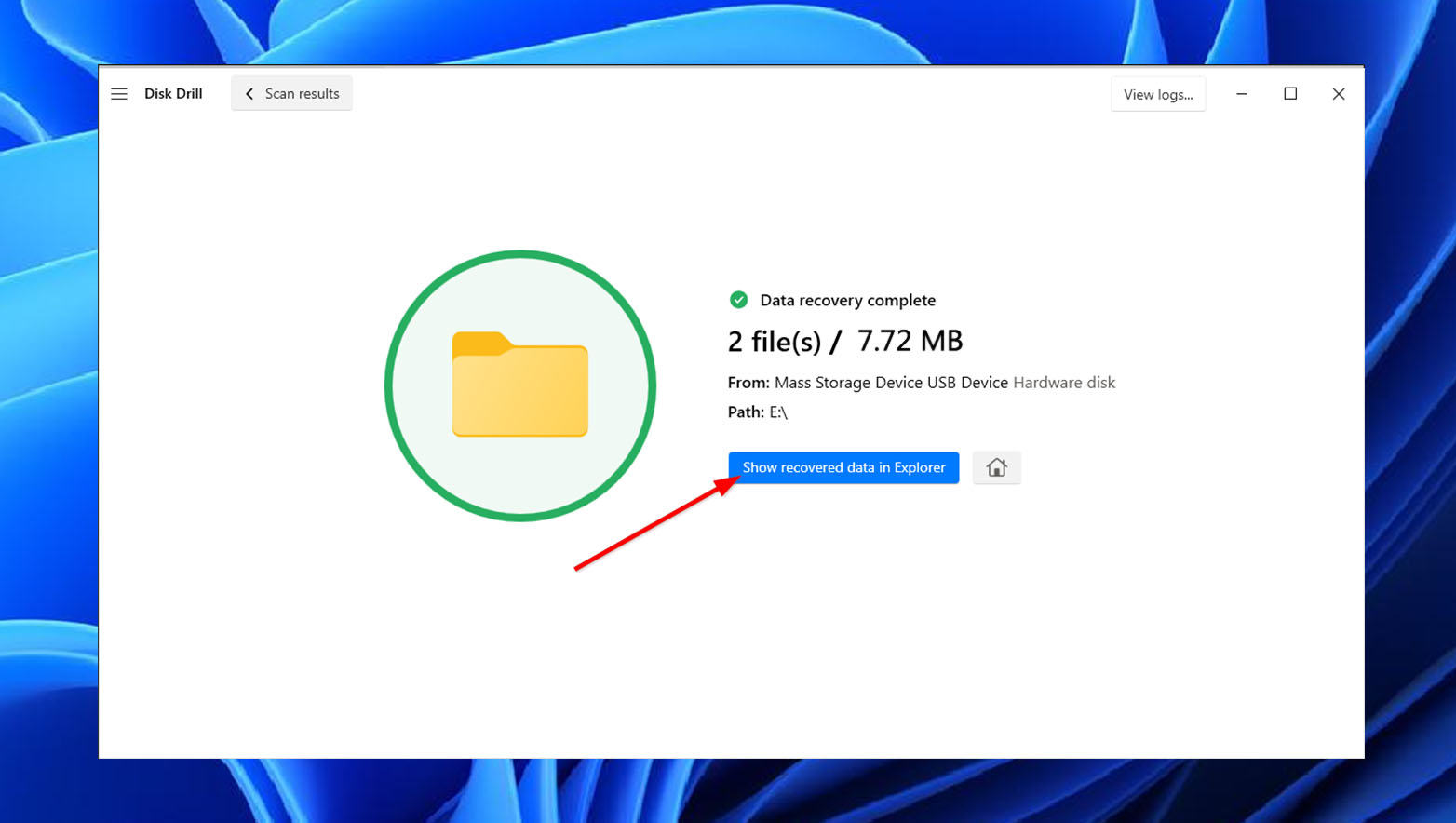
如何在 Android 上恢復已刪除的語音錄音
Android 手機通常附帶內建的語音錄音應用程式。此外,您也可以從 Play 商店下載許多第三方應用程式。
您在不同應用程式上錄音的位置將取決於每個應用的設定。它可能位於您手機的內部存儲中或外部SD卡上(如果有的話)。您能夠在Android上恢復已刪除的語音錄音的可能性也將取決於這些設定。
方法 1:從 Google Drive 備份中恢復語音記錄
如果您在手機上啟用了自動或手動備份,您可從Google Drive備份中恢復您的語音錄音。
执行以下操作以手动备份到Google Drive:选择您的文件 > 分享 > Google Drive。或者,如果您的设备上有提供,您也可以启用任何Android备份功能为Google Drive(例如Google One)。
要從 Google Drive 恢復您的資料,只需按照以下步驟操作:
- 首先,在您的手機上開啟 Google Drive 並找到您想要恢復的語音錄音。您可以通過長按檔案名稱選擇它,然後繼續選取其他檔案來一次恢復多個音訊檔案。
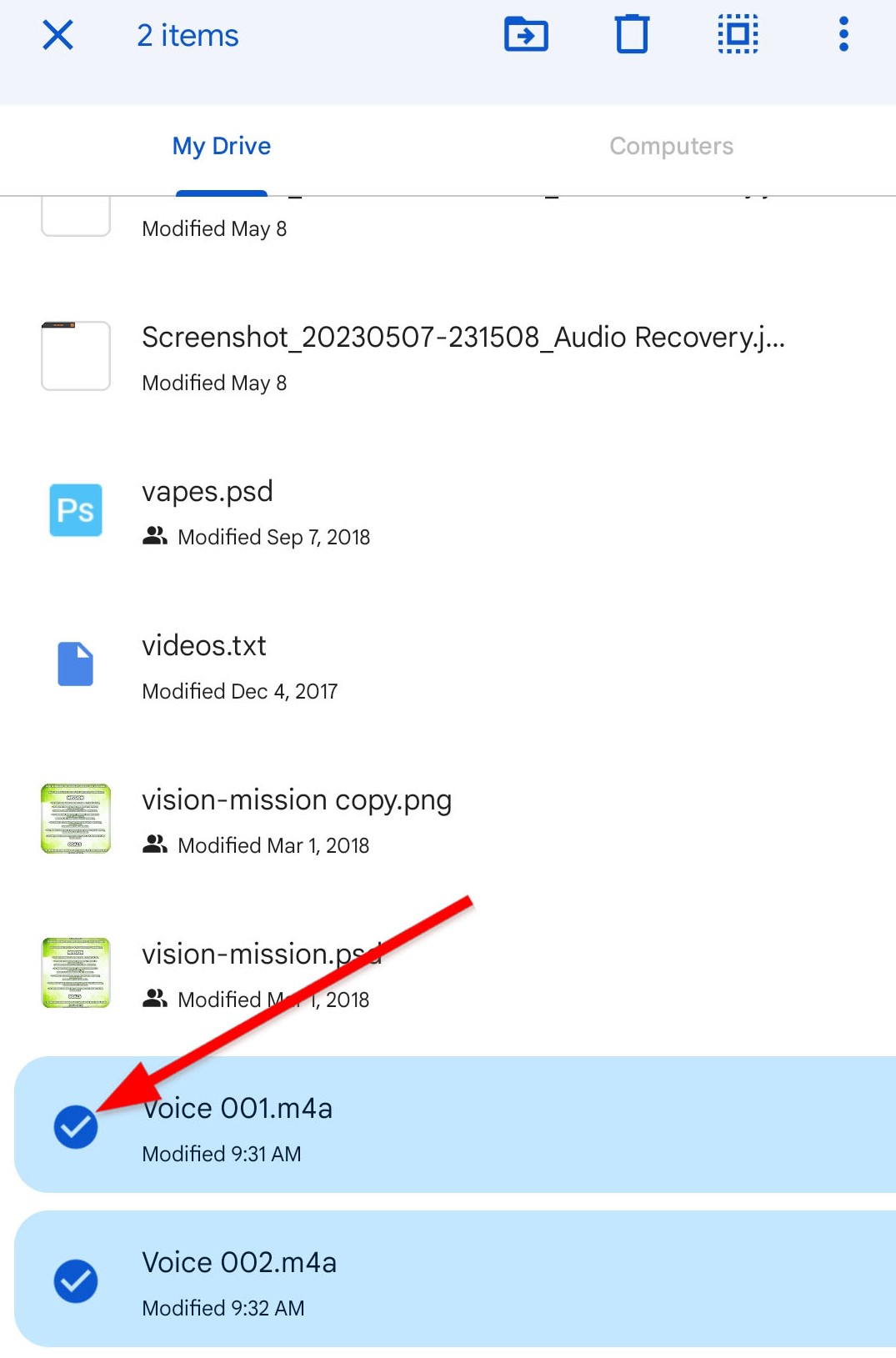
- 接下來,點擊三個垂直點開啓彈出菜單。
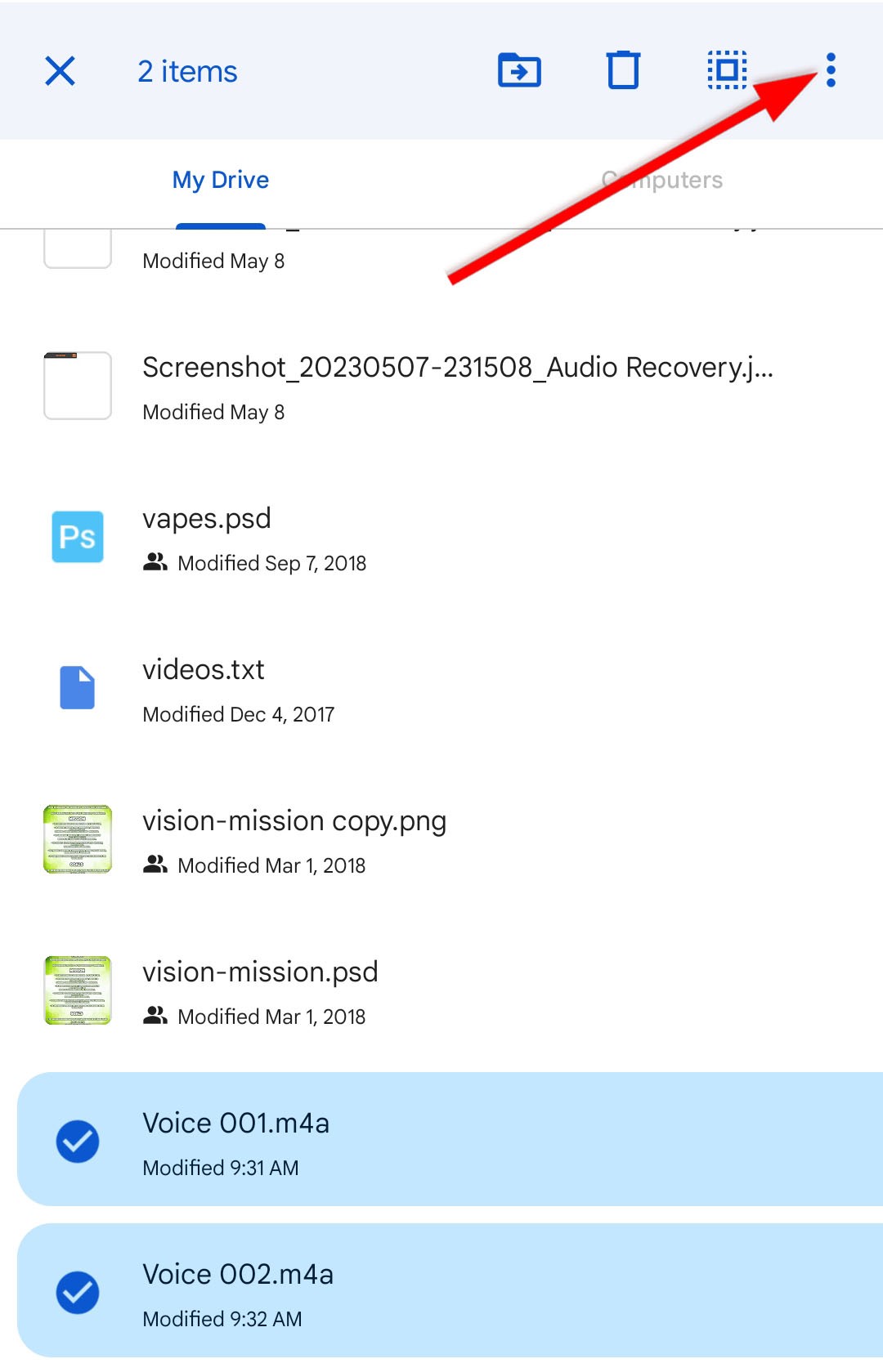
- 最後,選擇“使之可離線使用”或“下載”來恢復您的檔案。
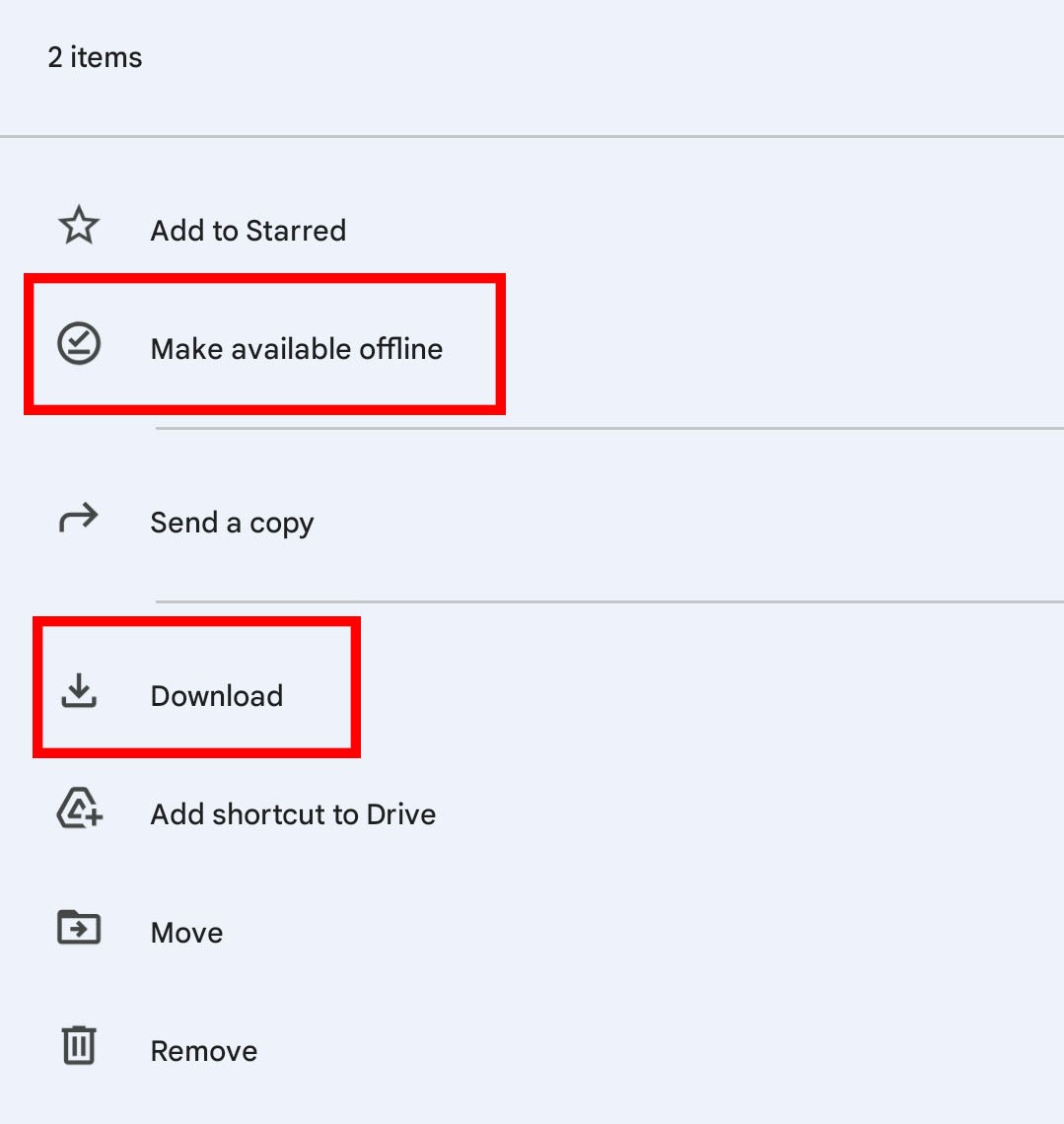
方法 2:從 OneDrive 雲端恢復語音記錄
OneDrive 云端儲存可以作為一個簡單的方式來進行來自移動設備的檔案備份。如果您已在 OneDrive 中進行了更新備份,您可以嘗試在您的帳戶中找到並恢復您的錄音。只需按照這些簡單的步驟操作:
- 首先,開啟您的 OneDrive 應用程式並用備份時使用的帳戶登入。
- 然後,進入「檔案」選項卡,找到您想要下載的檔案。
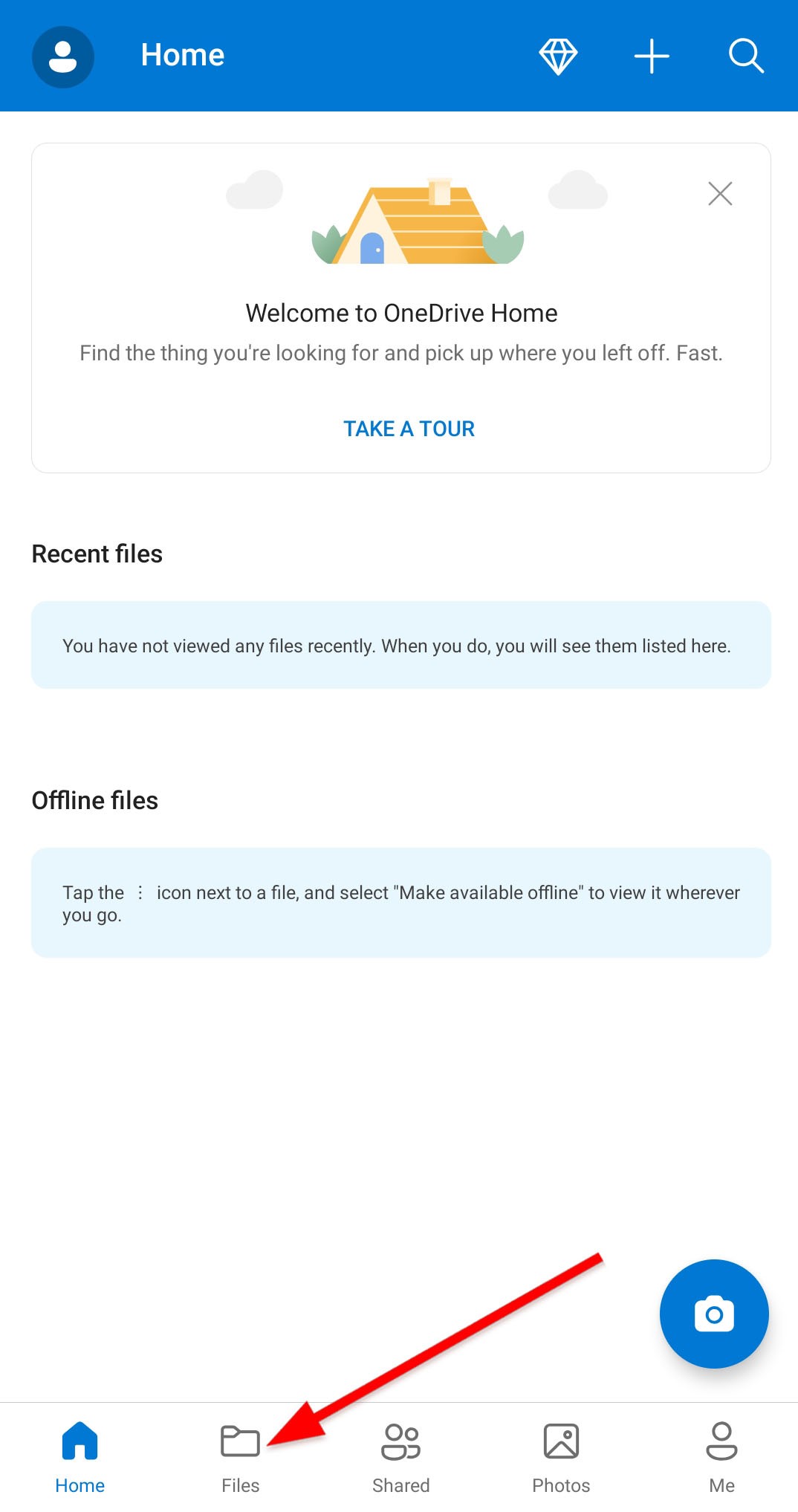
- 最後,點擊下載按鈕以儲存您的語音錄音檔案。
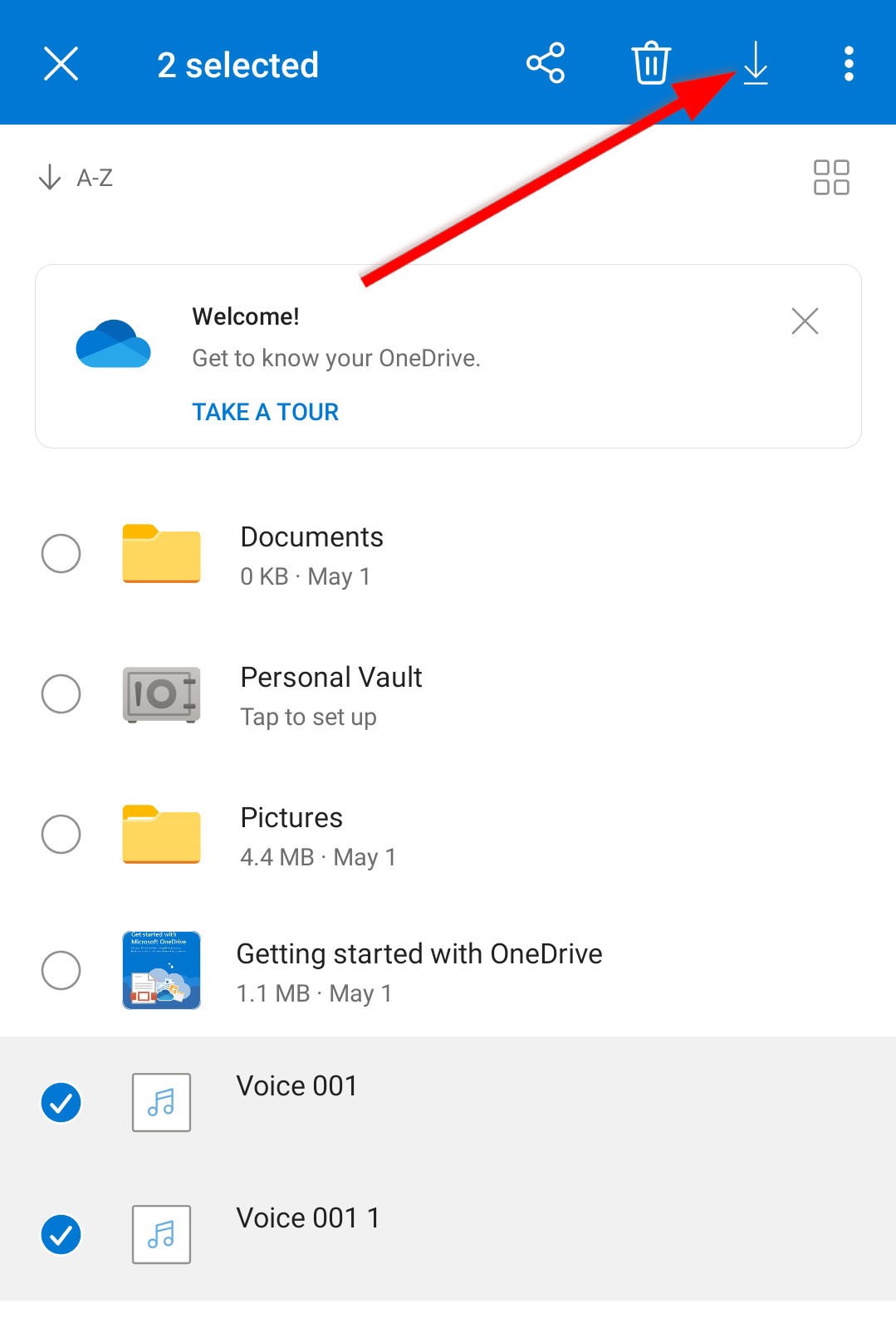
方法3:使用安卓應用程式恢復語音錄音
您也可以尝试使用Playstore上的第三方应用程序进行Android数据恢复来恢复您的语音记录。这些应用程序中的大多数提供免费的简易数据恢复。然而,一些应用程序可能会让您观看几秒钟的广告,然后才能使用该功能。
请注意,这些应用程序无法保证成功恢复数据。因此,在进行之前,我们推荐您总是阅读其他已尝试您想安装的应用程序的用户的反馈和评论。
已刪除音頻恢復 是一個旨在從手機恢復已刪除音頻錄音的第三方應用程式。要使用這個應用程序恢復您的音頻,請按照以下步驟操作:
- 首先,在您的手機上安裝 已刪除音頻恢復。
- 啟動應用程式,然後在主畫面上點擊恢復。
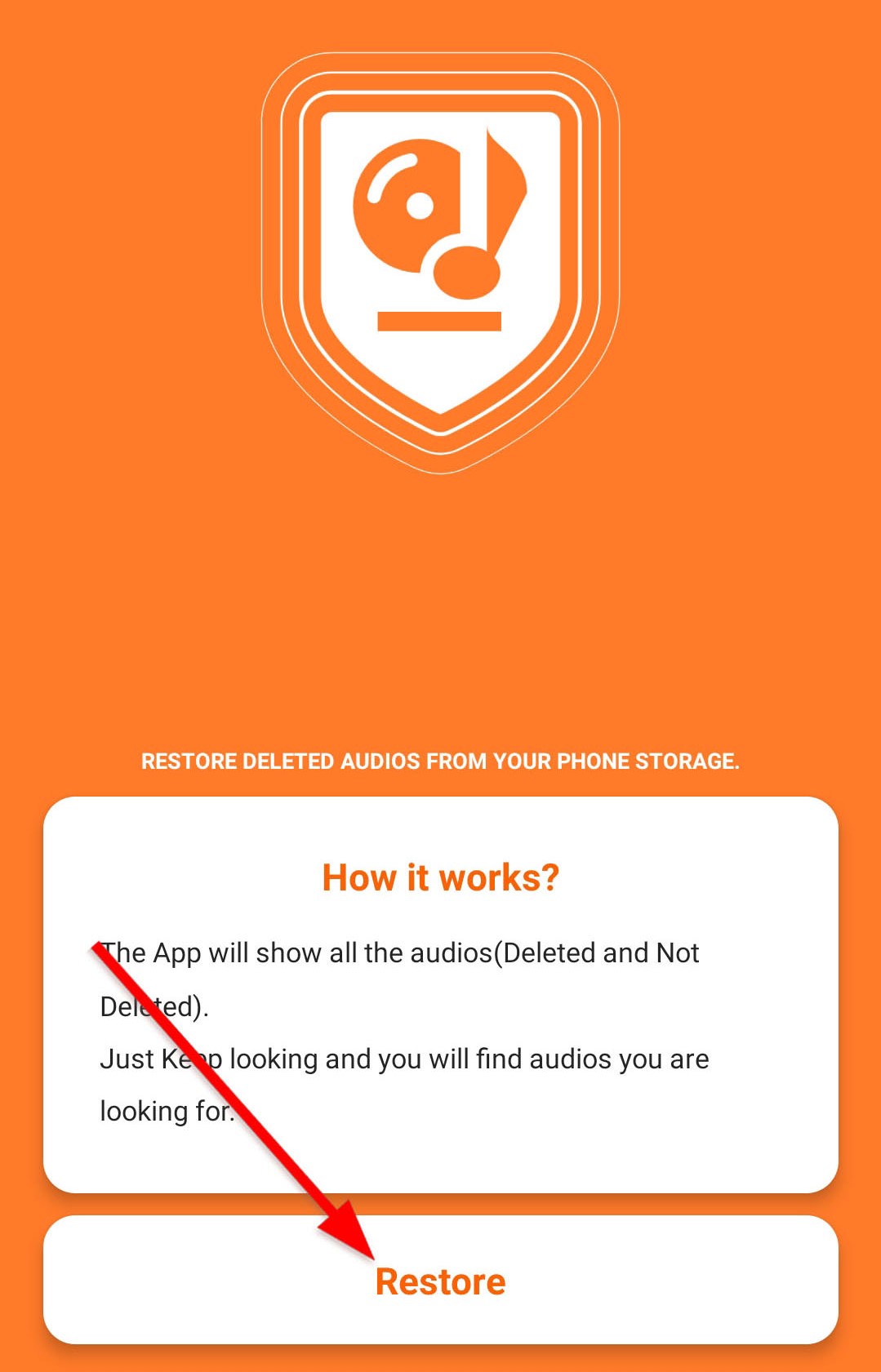
- 接著,點擊恢復已刪除的音頻。應用程式可能會要求訪問您的存儲。授予應用程式權限並等待它完成掃描。
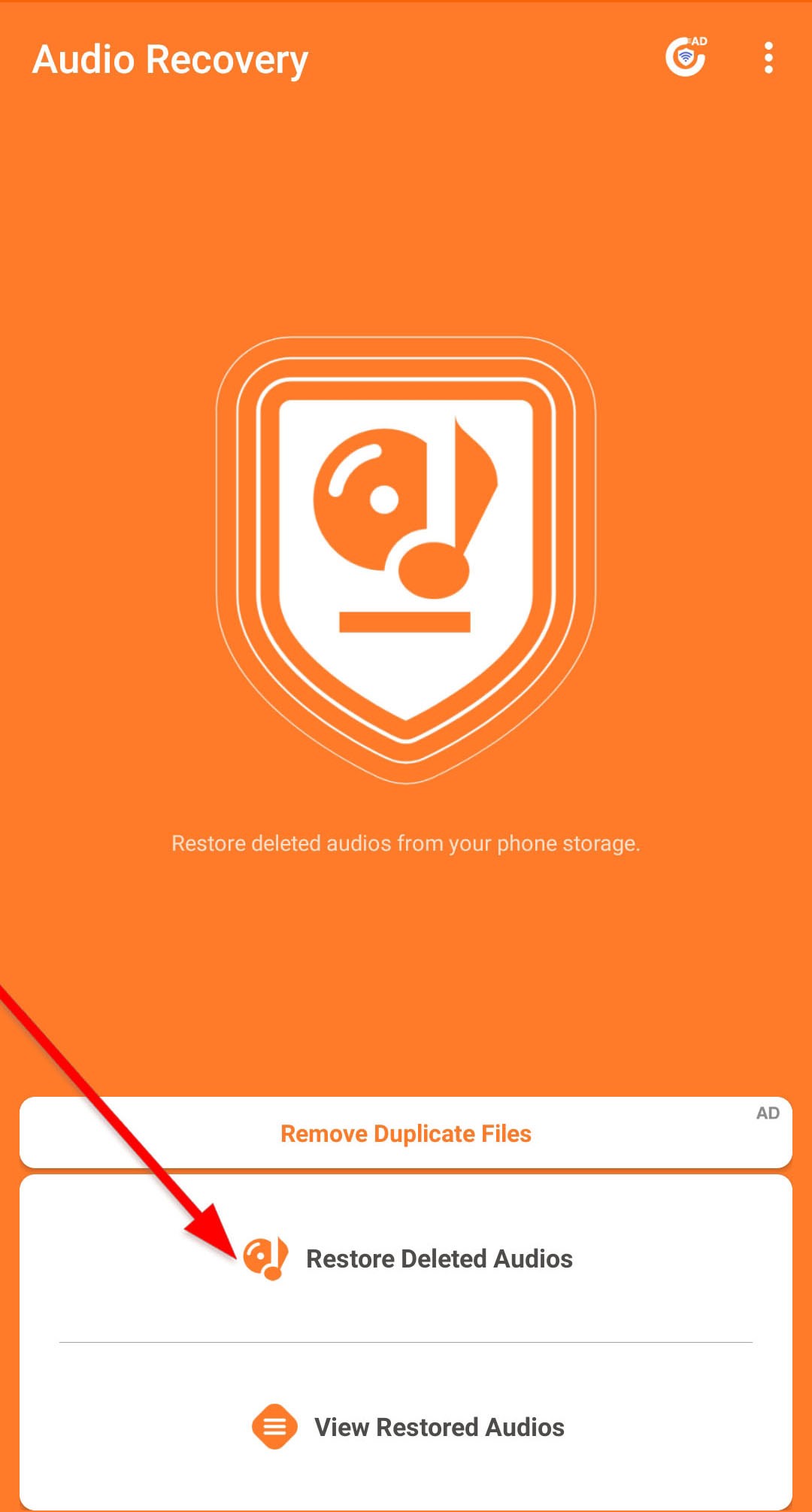
- 掃描完畢後,點擊顯示已刪除的文件。
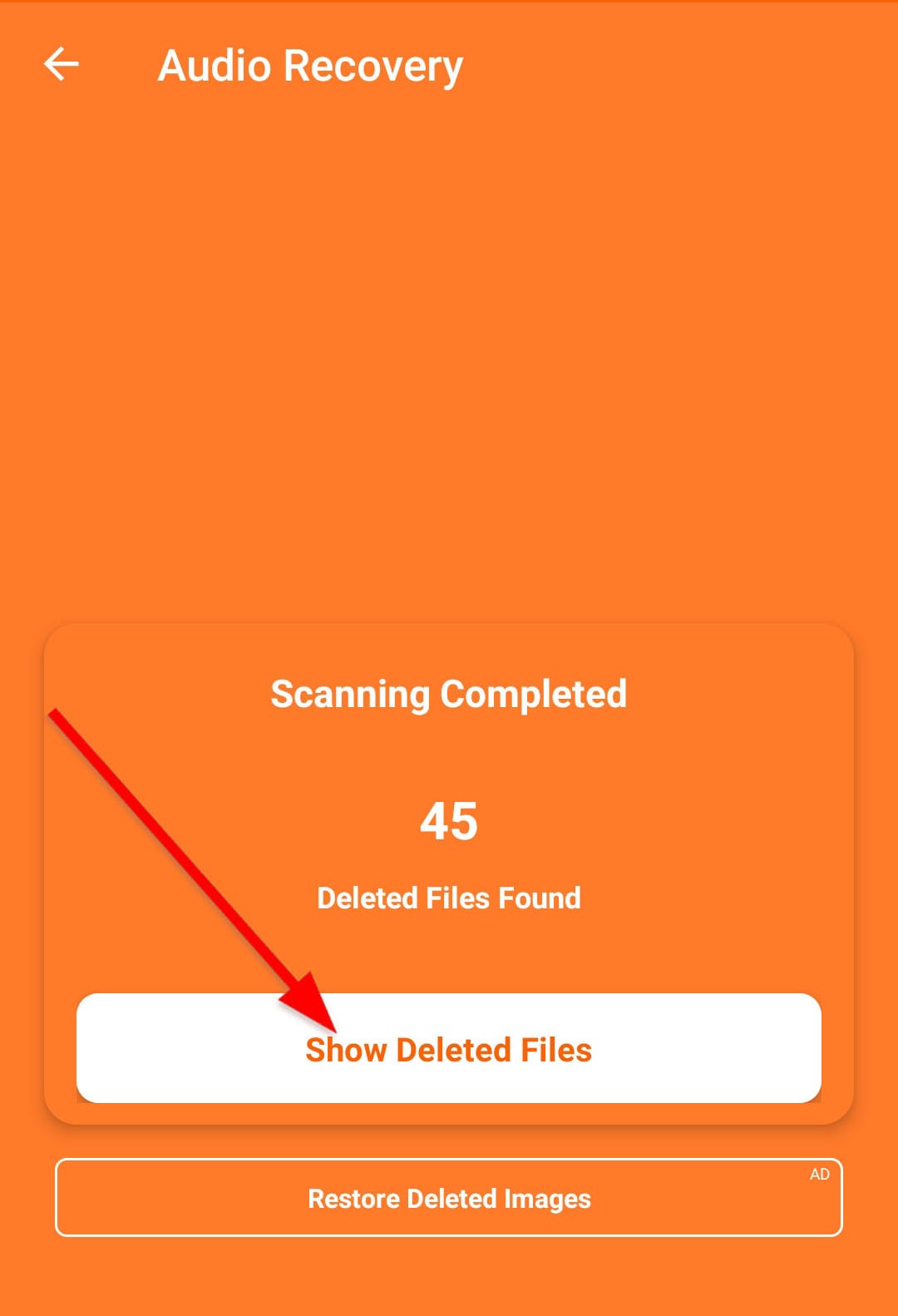
- 點擊後,應用程式將按組顯示掃描到的音頻文件。找到並選擇您已刪除的音頻。
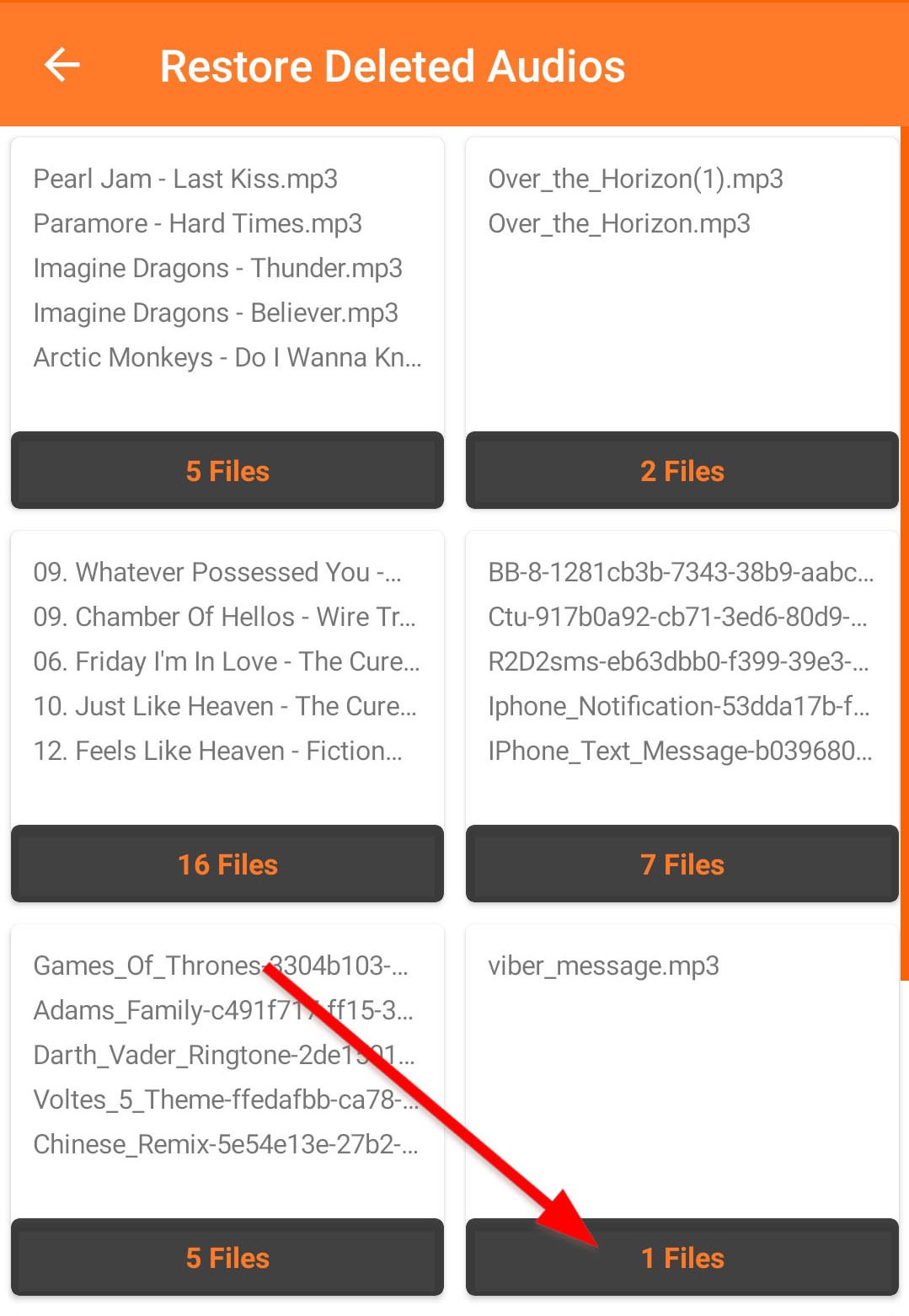
- 在顯示的列表中選擇要恢復的音頻。然後,點擊立即恢復。
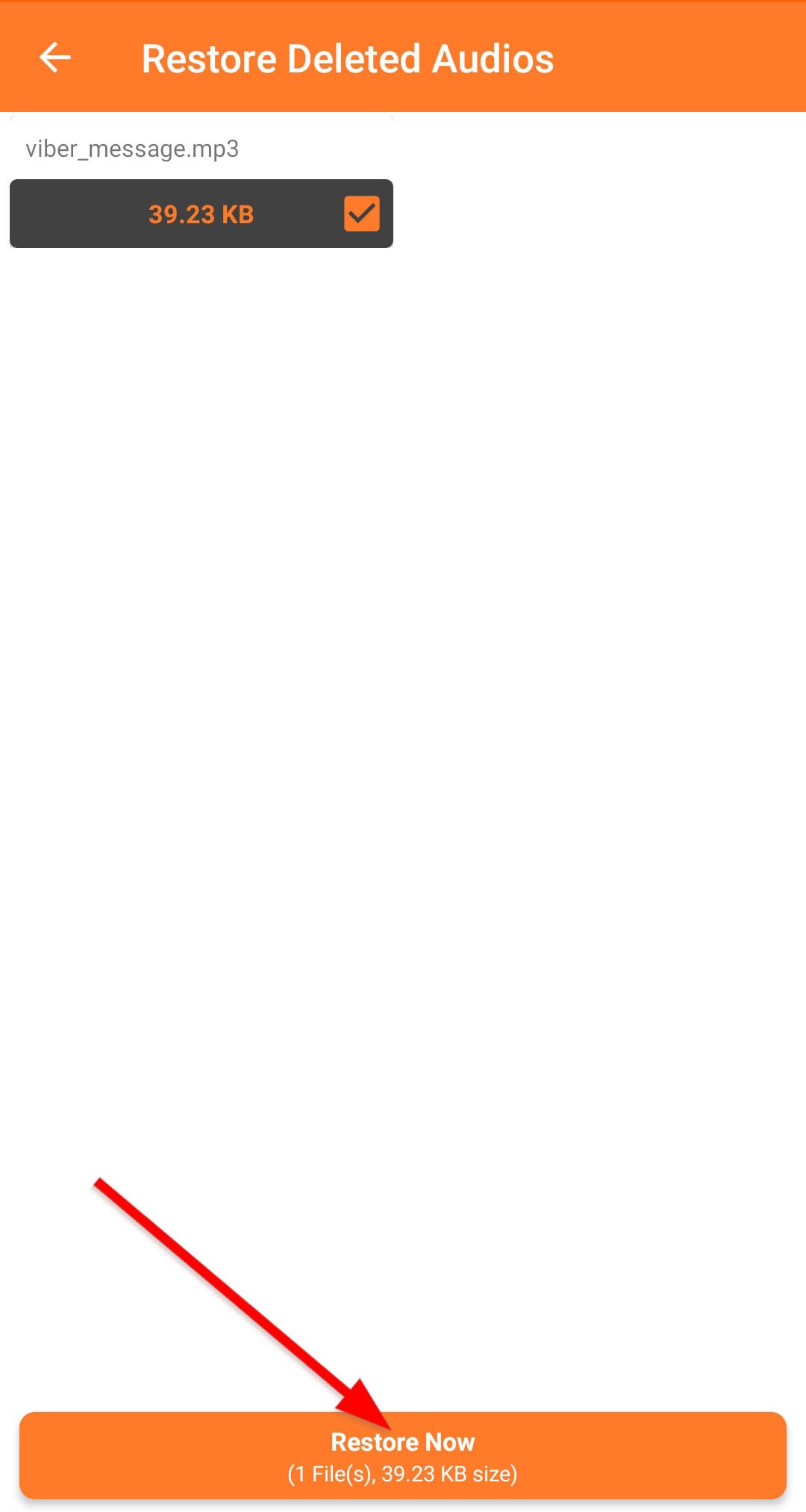
如何從 iPhone 中恢復已刪除的語音錄音
iPhone 设备也有其自带的语音记录应用程序版本 – 语音备忘录。您也可以在应用商店找到类似的工具。
您可以使用幾種方法從 iPhone 中恢復刪除的錄音,無論是新的或舊的語音備忘錄。這適用於使用 iPhone 內置應用程序以及其他第三方應用程序錄製的文件。這些技巧包括以下幾點:
方法 1:從「最近已刪除」中恢復語音錄音
不小心从「语音备忘录」应用程序中删除的语音记录将会被移到该应用的「最近删除」文件夹。这些录音在被永久删除前,将可在此文件夹中保留30天。
要在您的 iPhone 上从「最近删除」文件夹中恢复已删除的录音,请按照以下步骤操作:
- 在您的行動裝置上啟動語音備忘錄。
- 從您的語音備忘錄列表中,點擊返回按鈕。
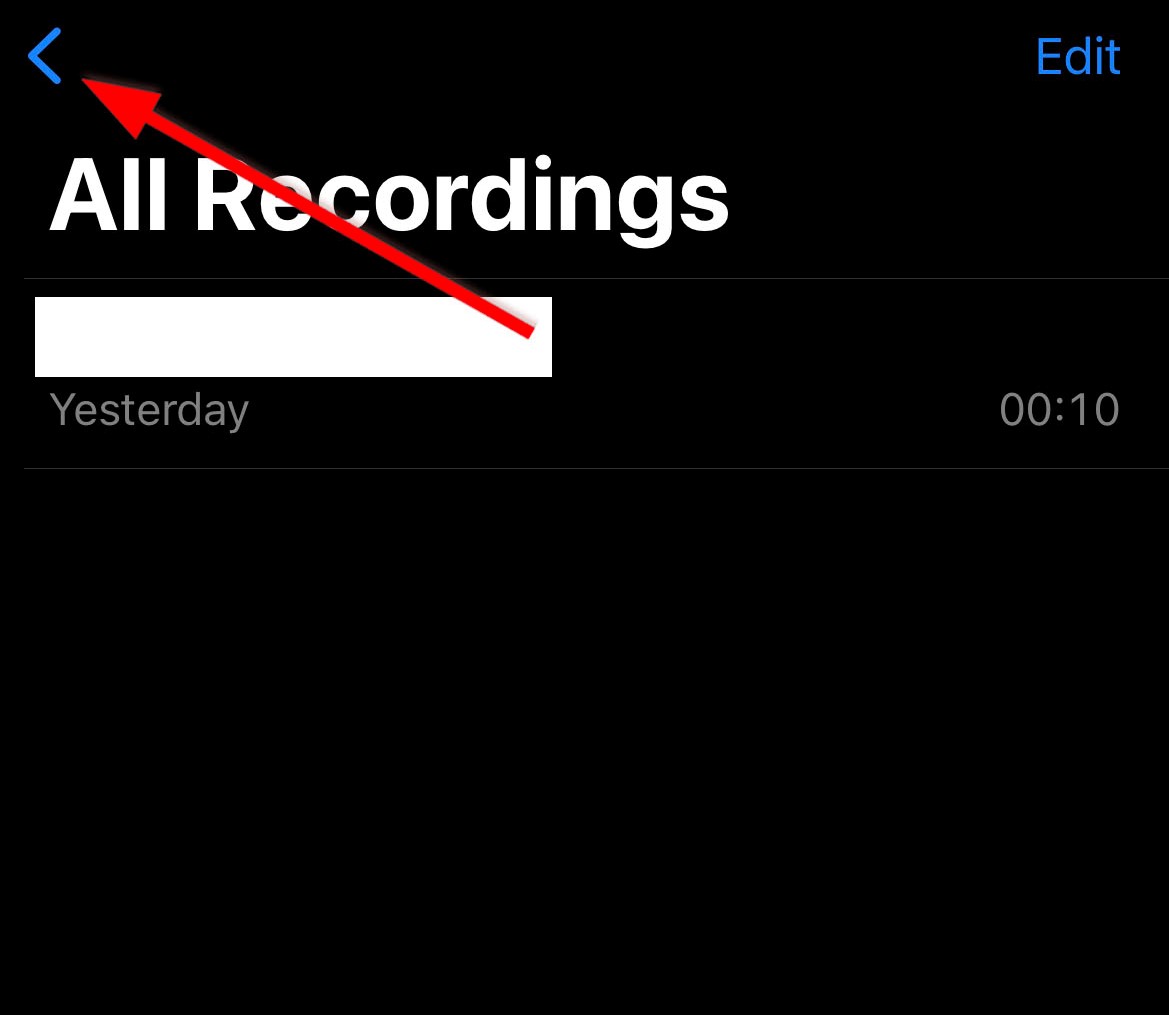
- 接著,存取「最近刪除」資料夾。
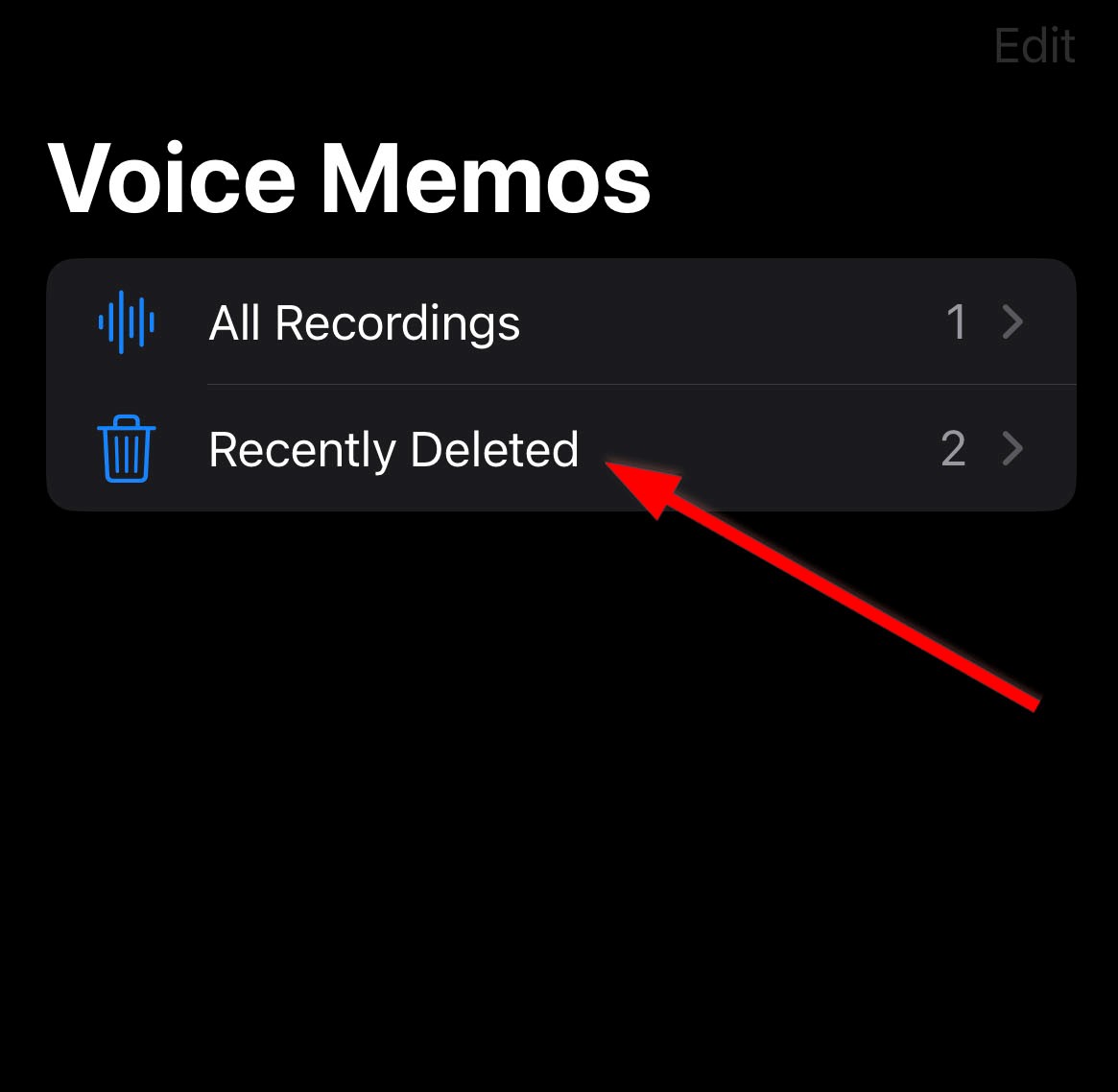
- 之後,點擊您想要恢復的語音錄音。然後,選擇「恢復」。
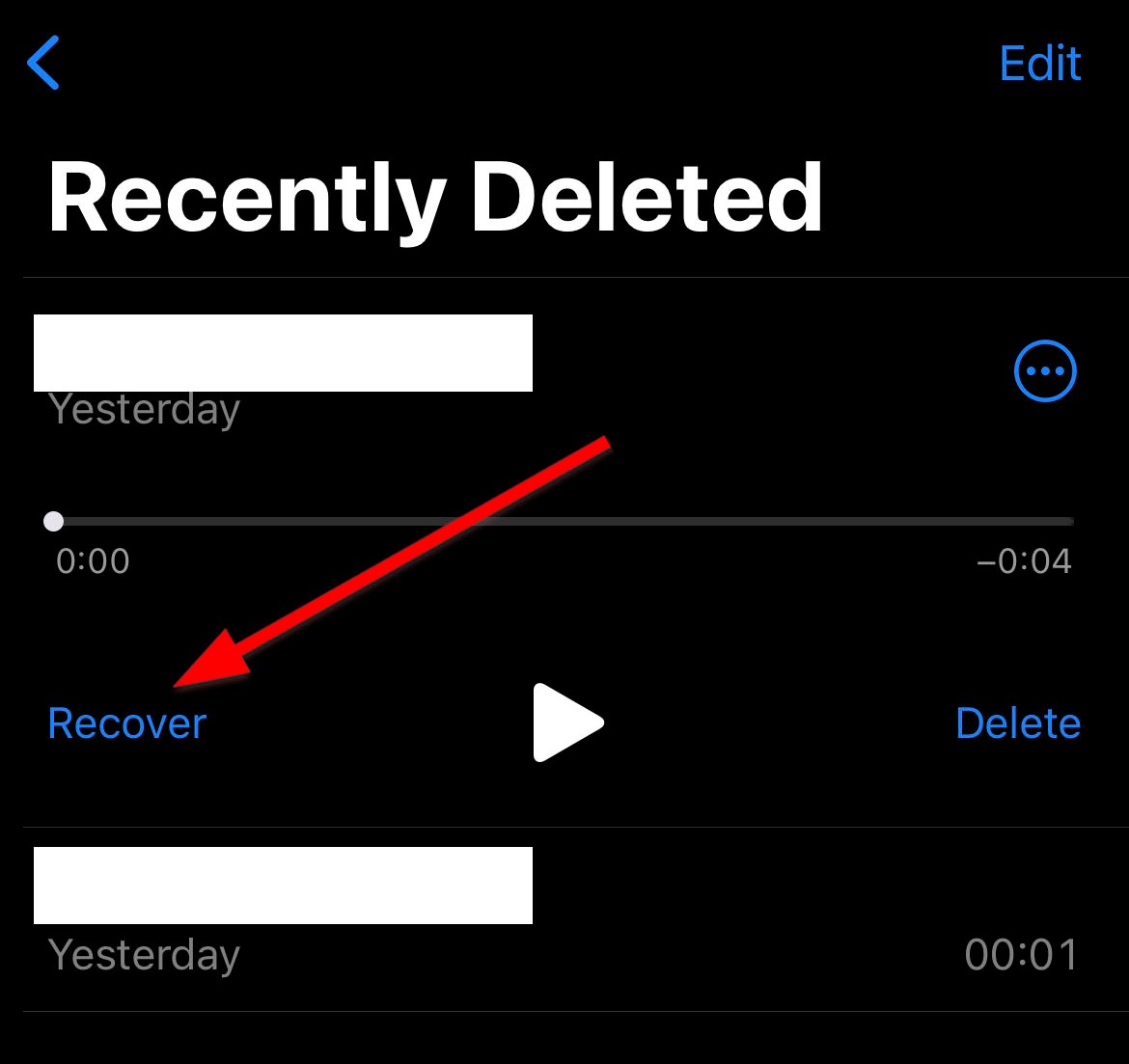
您也可以批量恢復已刪除的語音錄音。只需打開語音備忘錄,然後前往最近刪除的資料夾。之後,在螢幕右上角點擊編輯選項。然後,選擇您想要恢復的語音文件並選擇全部恢復。
方法2:從iCloud備份中恢復已刪除的語音備忘錄
如果您已為語音備忘錄啟用了 iCloud 備份,您可以從 iCloud 中恢復語音備忘錄。
要檢查語音備忘錄應用是否使用 iCloud 進行備份,請轉到手機的設定 > [您的名稱] > iCloud > 顯示全部 > 檢查語音備忘錄是否開啟。一旦開啟,您可以在使用相同帳號的所有 Apple 設備上訪問您的錄音。
透過 iCloud 恢復您最近刪除的語音備忘錄時,您必須重設您的設備。請依照以下步驟操作:前往「設定」>「通用」>「重設」>「抹去所有內容和設定」。
接著,按照以下步驟恢復您的檔案:
- 在設置您的 iPhone 畫面上,選擇從 iCloud 備份還原。
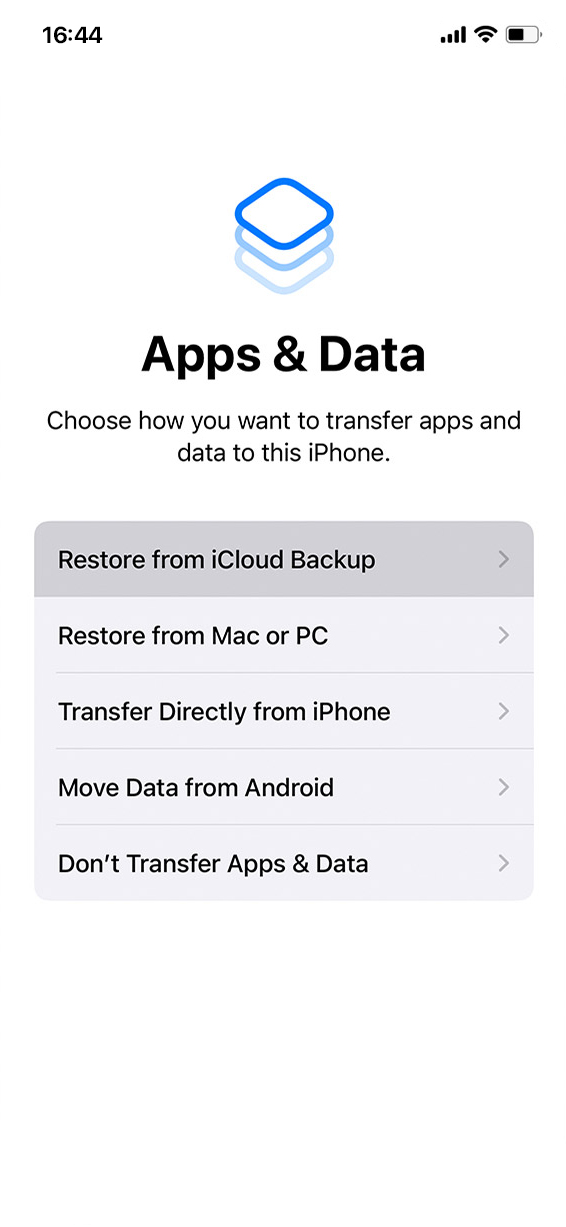
- 輸入您的憑證然後點擊使用您的 iCloud Apple ID 登入。
- 選擇您想要還原的備份版本。
方法3:無需備份恢復已刪除的iPhone語音備忘錄
如果您没有iCloud或其他备份,可以尝试使用Disk Drill的iPhone数据恢复功能。
以下是您可以使用這個資料恢復軟體輕鬆恢復已刪除錄音的方法:
- 確定您已在 Mac 上安裝了Disk Drill。然後將您的 iPhone 連接至 Mac。
- 接下來,在「iPhones & iPads」標籤頁找到您的 iPhone,它應該會出現在可掃描設備的清單中。然後,點擊「搜索丟失數據」以開始掃描。
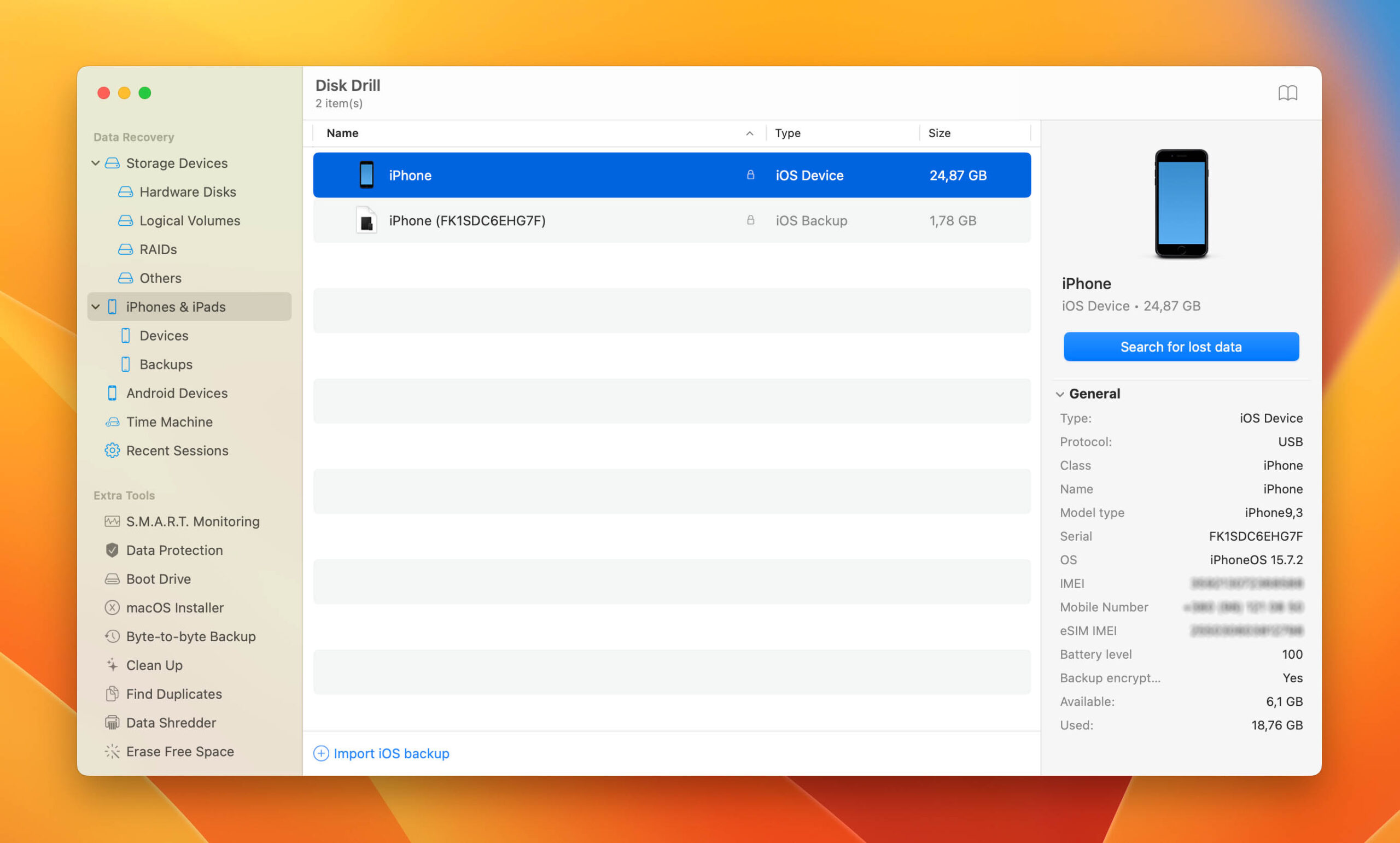
- 掃描完成後,選擇您想要恢復的檔案類型,然後點擊「恢復」。
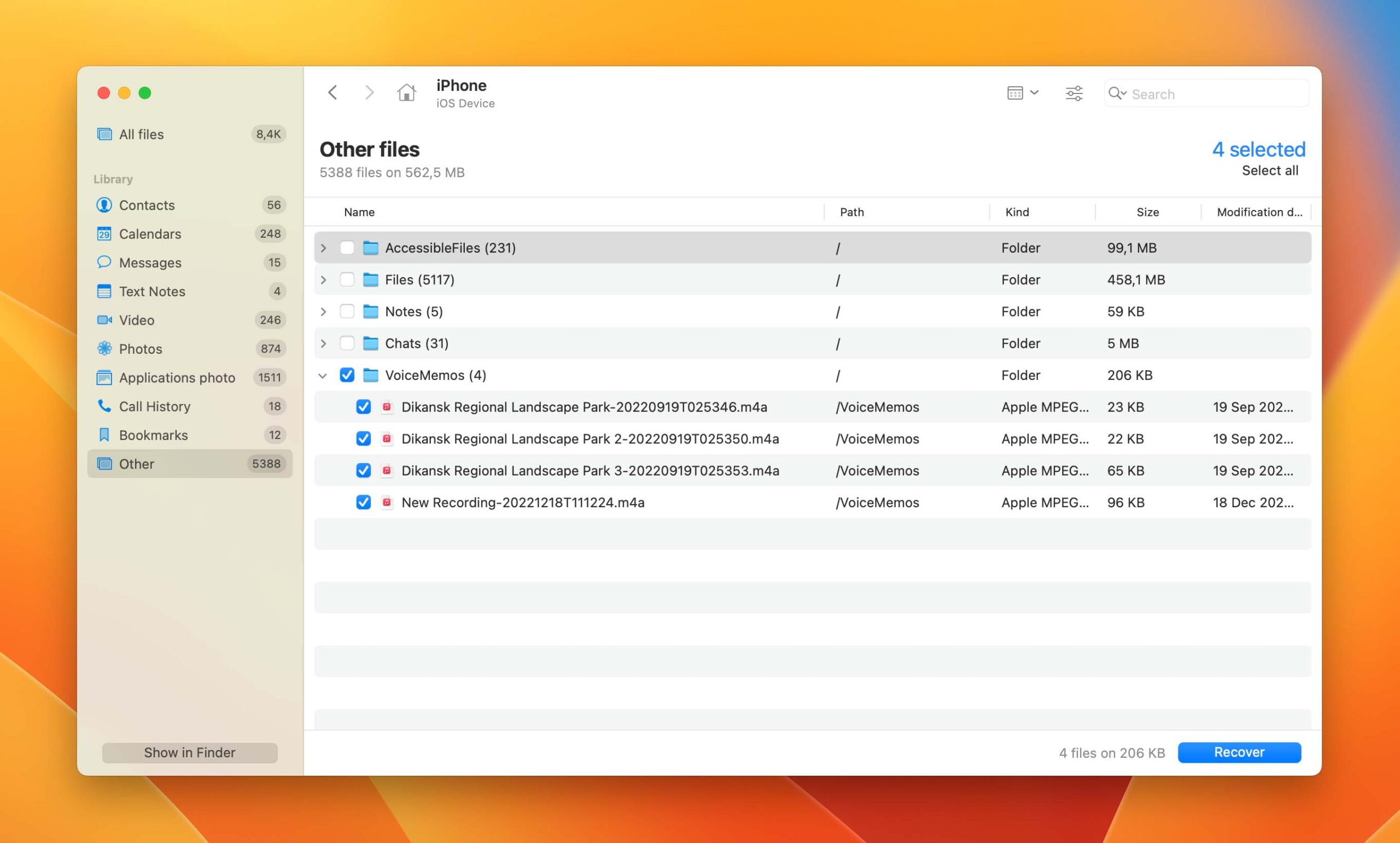
 7 Data Recovery
7 Data Recovery 



